Kuinka poistaa Shield -kuvake ohjelman etiketissä

- 4830
- 1414
- Kenneth Powlowski
Jos olet kytketty tietokoneesi päälle ja huomasit yhtäkkiä, että Shield -kuvake on ilmestynyt ohjelman etikettiin, sinun ei pidä äänittää hälytystä ja yrittää "vakuuttaa itsesi", että kaikki nämä ovat ulkoisten "vihollisten" machinaatioita.

Muokkaamalla käyttäjän kirjanpitoparametrit, sovelluskuvake voidaan puhdistaa.
Kaikki on Corny Simple, Windows 10: n tai Windows 7: n etiketin kilpi -kuvake näkyy tapauksissa, joissa tämän asettamiseen tarvitaan käyttöjärjestelmän asetukset. Joskus henkilökohtaiseen tietokoneeseen asennettu palomuuri voi "viehtyä".
Periaatteessa et ehkä kiinnitä huomiota näihin Shield -merkityksiin ja jatkaa työskentelyä tietokoneella samalla tavalla kuin aiemmin. Jos kilpi -kuvake on edelleen ärsyttänyt sinua, sinun on hyödyllistä selvittää, kuinka kilpi voidaan poistaa Windows 7 -tarrasta.
Toimenpide Shield -kuvakkeen poistamiseksi
Windows 7- ja 10 -käyttöjärjestelmissä toiminto "käyttäjätilien hallinta". Toiminto on hyödyllinen, koska se on eräänlainen aloittelijoiden toimien hallinta, estäen kielteiset seuraukset. Monet käyttäjät ovat kuitenkin aktiivisesti ärsyttäneet jatkuvasti pop -up -ikkunat, jotka vaativat tiettyjen toimintojen luvan vahvistamisen.

Työpöydällä olevien tarrojen muutokset ovat myös kireät samalla tavalla. Yrittäessään selvittää, mitä ohjelman etiketin kilpi tarkoittaa, käy selväksi, että se osoittaa hallinnollisilla oikeuksilla käynnistetyn ohjelman. Poista siemen Windowsissa. Tällainen ärsyttävä tekijä, koska kilpi -kuvake on helppoa, jos tutustut askel -askelalgoritmiin kaikista tarvittavista toimista.
Algoritmi tarrojen ulkonäön muuttamiseksi
Joten jos XP. Jos Windows 7 on asennettu, on todella hyödyllistä tietää, kuinka järjestelmänvalvojan kuvaketta voidaan poistaa etiketistä. Voit toimia monin tavoin. Muuten, jos tietokoneelle on asennettu useita tilejä, on hyödyllistä ensin selvittää, onko heillä kaikilla järjestelmänvalvojan oikeudet.
Vakuutamme, että löydät sellaisia tilejä, joista järjestelmänvalvojan oikeuksia ei ole saatavilla, joten sinun ei tarvitse ryhtyä niihin ollenkaan. Tästä syystä kokeneet käyttäjät suosittelevat UAC: n käytöstä vain tilinpäätösrekisterien kanssa hallinnollisilla oikeuksilla.
Tällainen tehtävä on mahdollista ratkaista, jos käytät käyttöjärjestelmässä käyttöön otettua paikallista turvallisuuskäytäntöä laitteiden kanssa. Napsauta alun perin "Käynnistä" -kuvaketta, alaosasta löydät hakulinjan, johon kirjoitat erikoiskomennon "Secpol.MSC ".
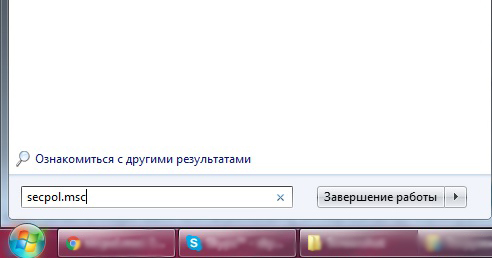
Kun koko lause on määrätty, napsauta "Enter" -näppäintä, mikä vahvistaa haun. Seuraavaksi siirry "paikallisiin poliitikkoihin", löydät "turvaparametrit", mene siihen.
Nyt voit nähdä parametrin "Tilien hallinta" kaikenlaisista ehdotuksista löytää pyynnön, joka keskittyy järjestelmänvalvojan suostumuksen lisäämiseen. Se pysyy luettelossa, joka avautuu valitsemaan kohde "parannus ilman pyyntöä". Yhteenvetona voidaan todeta, että perinteisesti älä unohda painaa "OK" -painiketta.
Tietenkin, jotta kaikki manipulaatiot, jotka olet tehnyt voimaan, joudut käynnistämään tietokoneen uudelleen.
Muuten, haluamalla selvittää, kuinka kilpi -kuvaketta voidaan poistaa ohjelmistotarrasta, on hyödyllistä perehtyä vaihtoehtoiseen toimintaalgoritmiin.
Sinun on suoritettava toimenpiteet vain tilin alla olevassa järjestelmässä suoraan järjestelmänvalvoja. Napsauta samaan aikaan kahdella painikkeella: "Win" ja "R", minkä jälkeen ilmestyy rivi, jossa sinun on määrättävä "msconfig", napsauta sitten vain "Enter". Ikkuna aukeaa, jonka välilehdet löydät "palvelun". Tässä välilehdessä ei ole vaikea löytää riviä "Tilien hallinnan asettaminen".
Alla näet myös "Run" -painikkeen. Valitse ensin UAC -asetuksista vastaava rivi ja napsauta sitten laitteiden käynnistyspainiketta. Seuraavat automaattiset toiminnot suoritettuaan tietokone uudelleen.
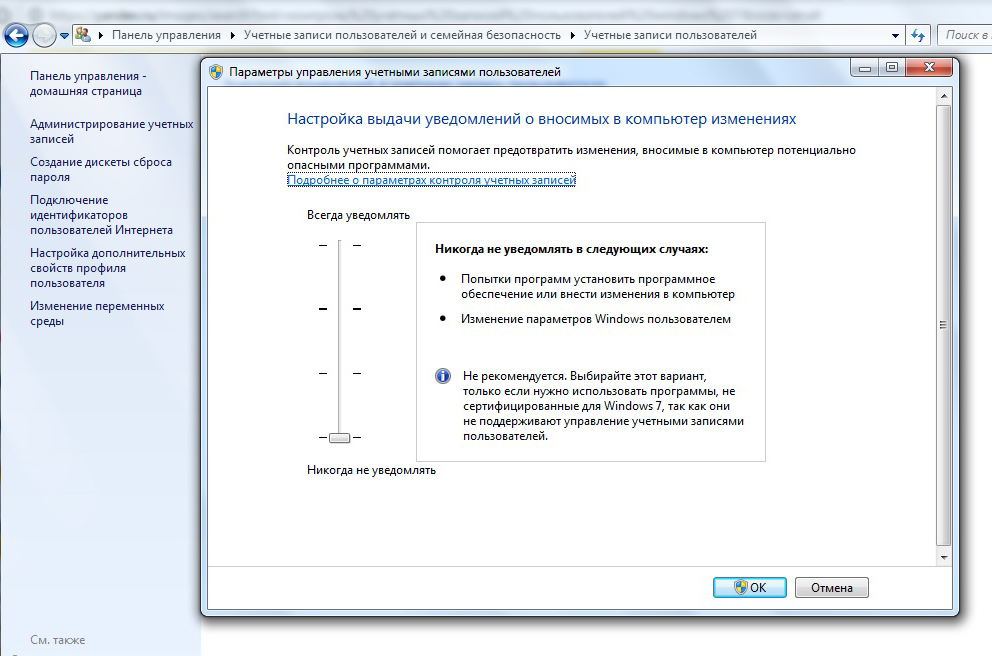
Toinen tapa
Joskus edellinen menetelmä ei auta, ja voit käyttää vielä yhtä - muuttamalla itse etiketin ominaisuuksia. Tämä on vielä helpompaa aloittelijoille, koska järjestelmäasetusten muuttamiseen ei vaadita.
Napsauta tarraa oikealla hiiren painikkeella ja valitse "Ominaisuudet". Kiinnitä nyt huomiota "Object" -kenttään - käynnistetty ohjelmatiedosto on syötetty sinne ja voit lisätä erilaisia parametreja. Se näyttää tältä:
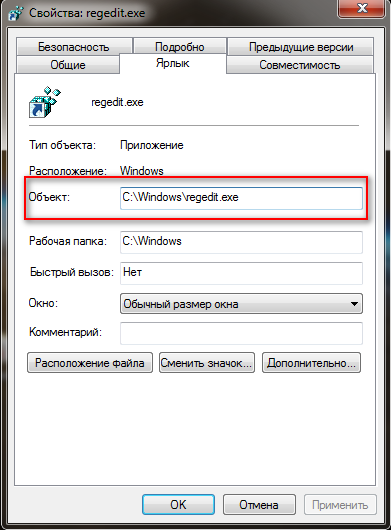
Mitä on saatavana, sulje lainausmerkeihin ja lisää CMD /C -aloitus edessä. Seurauksena on, että saat seuraavan tietueen:
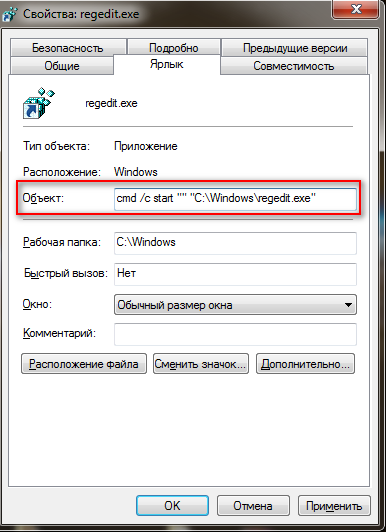
Napsauta "OK" säilyttääksesi uudet parametrit, ja etiketin suojan kuvan tulisi kadota. Komentorivin kuvan pikakuvakkeen kuva voi kuitenkin muuttua. Valitse tämä myös sen ominaisuuksista "Vaihda kuvake" ja siirry sitten ohjelmakansioon ja valitse edellisessä kuvakkeessa siellä.
Kuinka voisit varmistaa, että suorittamiseen ei vaadita liian monimutkaisia toimia. On tärkeää seurata vain määritettyä algoritmia sarjassa ja huolellisesti. Pyrkimyksesi eivät ole hyödytöntä, koska lopussa voit nauttia tuloksesta, kun huomaat, että suojan ärsyttävät kuvakkeet ovat kadonneet ohjelmistotarroista.
- « Kuinka tehdä dioesitys musiikilla MoVAVI -diaesityksessä
- Kuinka korjata mustat neliöt Windows -tarroihin »

